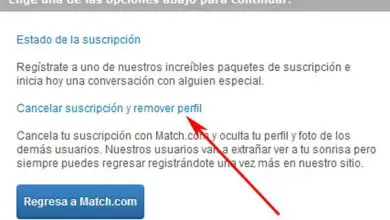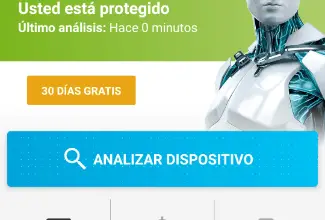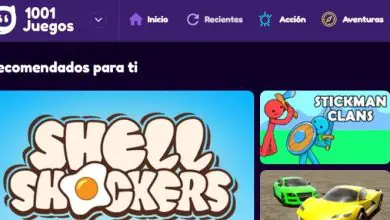Come ATTIVARE la modalità di guida in Google Maps
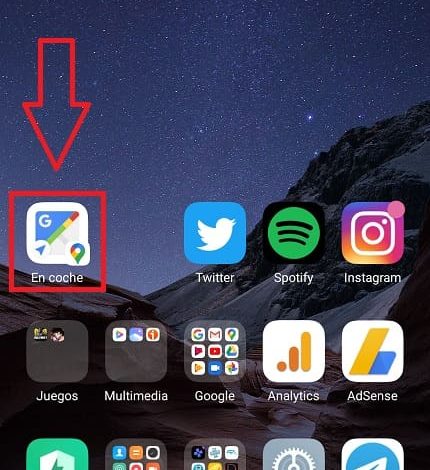
L’altro giorno ho fatto un viaggio in macchina e non riuscivo a trovare il modo di guidare nel nuovo Google Maps, è successo anche a te? Non preoccuparti, ti spiego come ho risolto di seguito. Preparati perché oggi su Android Green imparerai come attivare la modalità guida in Google Maps in modo semplice e veloce.
Che cos’è la modalità di guida su Google Maps e a cosa serve?
È un’opzione da sempre presente nell’applicazione Google Maps che ci consente di iniziare la navigazione senza una destinazione particolare. In questo modo possiamo conoscere lo stato attuale del traffico, i luoghi di interesse e molte altre informazioni durante la guida senza una destinazione fissa.
Potresti essere interessato
- Come mettere il tachimetro su Google Maps
- Come scaricare mappe su Google Maps
- Miglior avviso radar
Impossibile trovare la modalità di guida sulle nuove mappe di Google
Il fatto è che la nuova Mappe non ha solo cambiato il design dell’icona, ora alcune funzioni come la modalità auto hanno anche «cambiato posto», e poi ti spiego passo passo come attivarla.
Attiva la modalità di guida da Google Maps
La prima cosa da fare è aprire l’ applicazione Google Maps e cliccare sull’icona «Vai», come nella foto.

Si aprirà una nuova schermata in cui dobbiamo cliccare su «Vedi dati sul traffico per la tua zona».
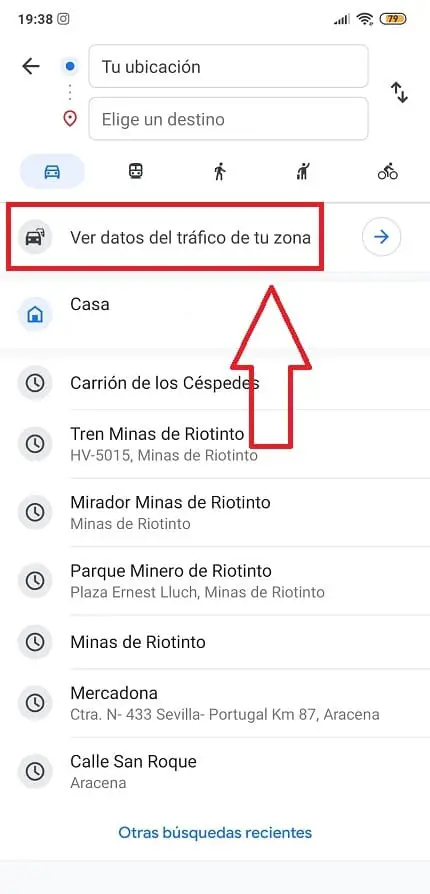
In questa sezione se scendiamo completamente vedremo la «Modalità di guida», entriamo all’interno.
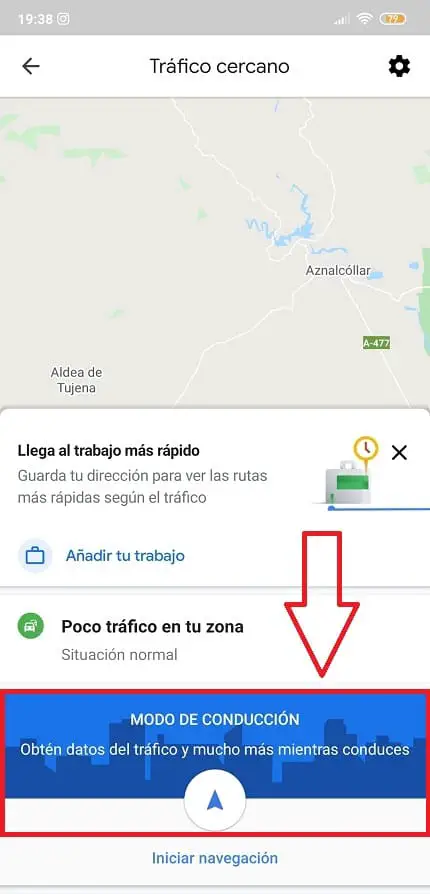
E voilà, sappiamo già come abilitare la modalità di guida nel nuovo Google Maps in modo rapido e semplice.

Come aggiungere una scorciatoia alla schermata principale
Se questa procedura è stata un po’ macchinosa, puoi aggiungere un widget dell’assistente di Google Maps per la modalità di guida all’avvio. Per fare ciò, lasceremo il dito premuto sullo schermo e selezioneremo «Widget».
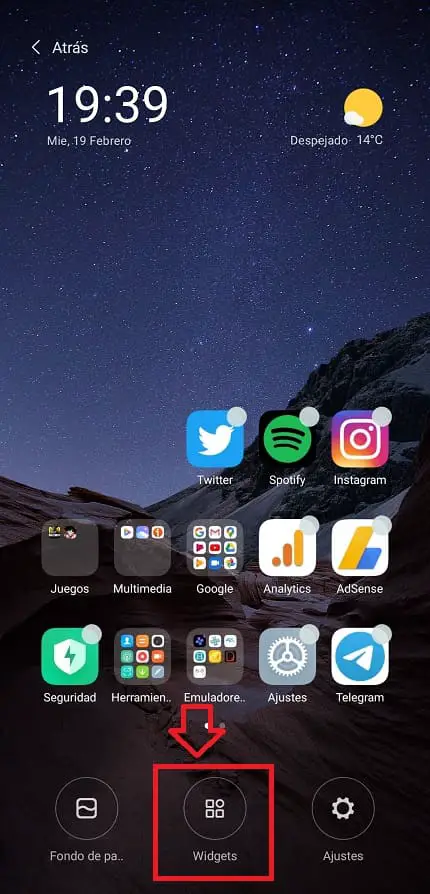
Selezioniamo la scorciatoia per Modalità auto da Google Maps.
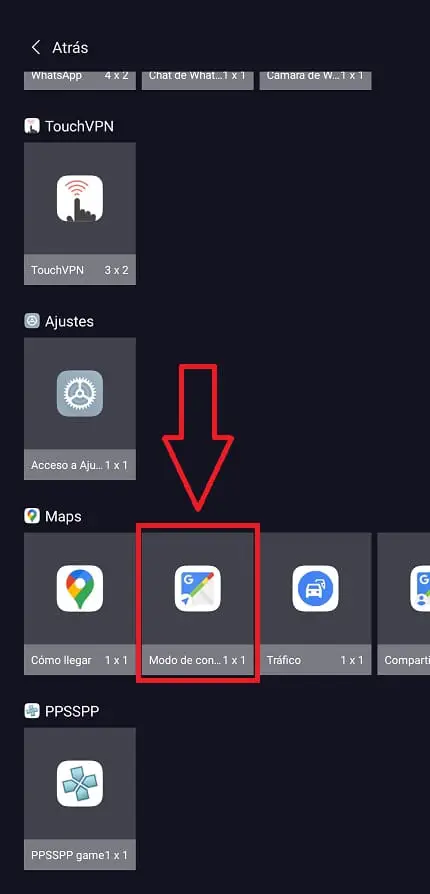
E in questo modo avremo accesso diretto a questo assistente di guida nelle nuove Mappe.
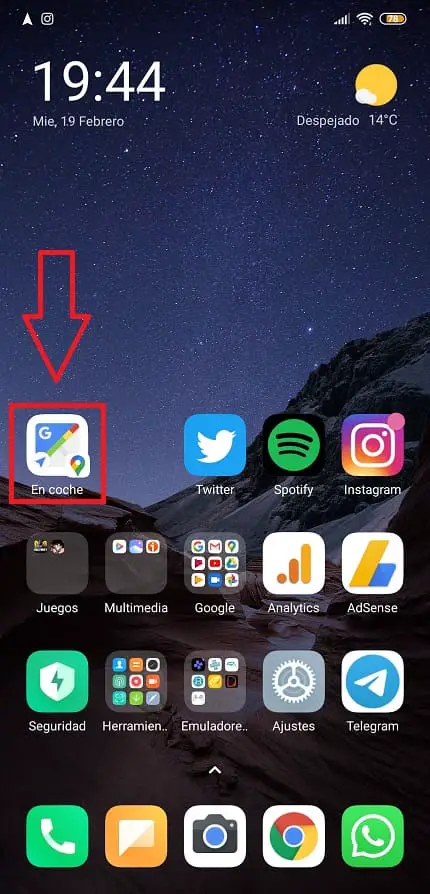
Se hai domande su come attivare la modalità guida nella nuova applicazione Google Maps puoi sempre lasciarmi un commento e cercherò di aiutarti. Non dimenticare che puoi condividere questo articolo sui tuoi social network, questo mi aiuterebbe molto a continuare a sviluppare più lavori come questo… Grazie mille!